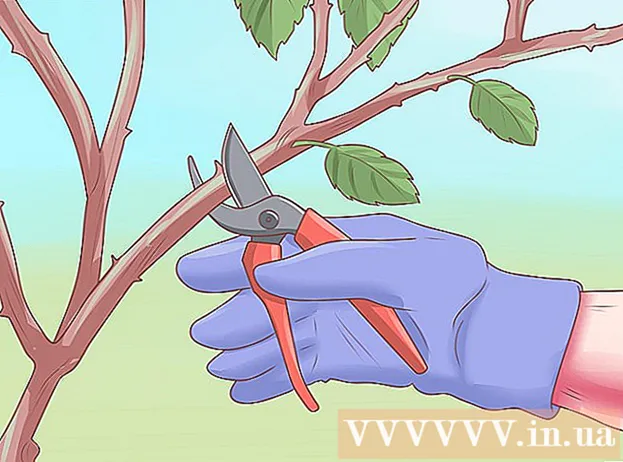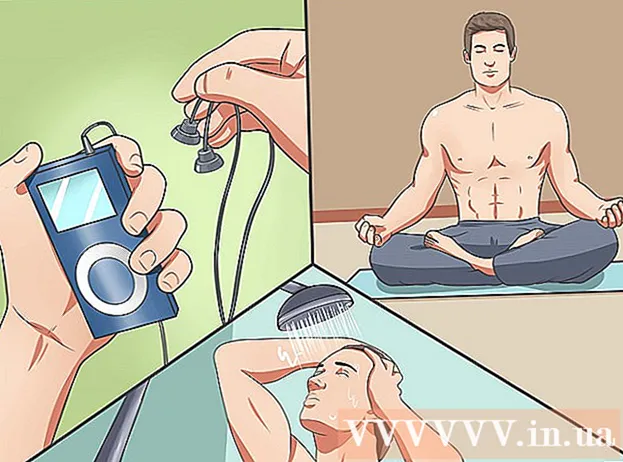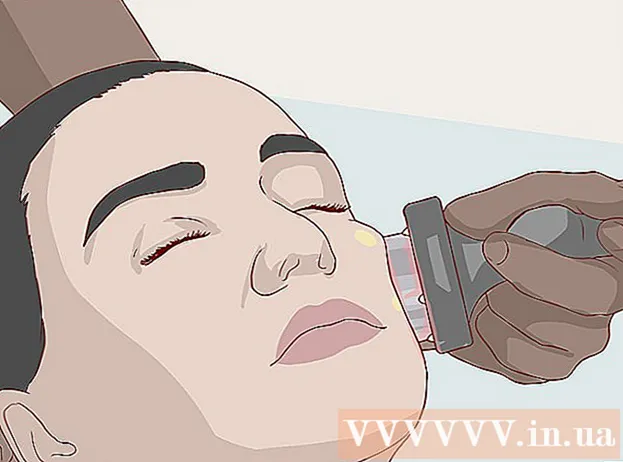Autore:
Sara Rhodes
Data Della Creazione:
18 Febbraio 2021
Data Di Aggiornamento:
1 Luglio 2024
![How To Convert TIFF TO PDF Online - Best TIFF TO PDF Converter [BEGINNER’S TUTORIAL]](https://i.ytimg.com/vi/ErhozdamiLU/hqdefault.jpg)
Contenuto
Tagged Image File Format, o TIFF, è un formato di archiviazione delle immagini scansionate che imita la funzionalità dei file PDF creati con Adobe Acrobat. Adobe Reader può anche convertire un file TIFF in PDF, che consente di visualizzare il file convertito su quasi tutte le piattaforme e in qualsiasi applicazione.
Passi
Metodo 1 di 2: utilizzo di Adobe Reader
 1 Vai alla pagina di download di Adobe Reader: https://get.adobe.com/en/reader/. Adobe Reader è un programma freeware che converte formati di file compatibili in PDF ed è disponibile per computer con Windows e Mac OS X.
1 Vai alla pagina di download di Adobe Reader: https://get.adobe.com/en/reader/. Adobe Reader è un programma freeware che converte formati di file compatibili in PDF ed è disponibile per computer con Windows e Mac OS X.  2 Fai clic su "Installa ora" e scarica il file di installazione sul tuo computer.
2 Fai clic su "Installa ora" e scarica il file di installazione sul tuo computer. 3 Apri la cartella Download sul tuo computer e fai doppio clic sul file di installazione di Adobe Reader.
3 Apri la cartella Download sul tuo computer e fai doppio clic sul file di installazione di Adobe Reader. 4 Segui le istruzioni sullo schermo per installare Adobe Reader sul tuo computer.
4 Segui le istruzioni sullo schermo per installare Adobe Reader sul tuo computer. 5 Avvia Adobe Reader al termine dell'installazione.
5 Avvia Adobe Reader al termine dell'installazione. 6 Apri il menu File e seleziona Crea PDF online.
6 Apri il menu File e seleziona Crea PDF online. 7 Fare clic su "Aggiungi file" nel pannello a destra, quindi selezionare il file TIFF che si desidera convertire in PDF.
7 Fare clic su "Aggiungi file" nel pannello a destra, quindi selezionare il file TIFF che si desidera convertire in PDF. 8 Fai clic su Converti, quindi inserisci le credenziali dell'Adobe ID. Accedi per poter convertire i file in PDF e caricarli sul server Adobe. Il file TIFF verrà quindi scaricato e convertito in PDF.
8 Fai clic su Converti, quindi inserisci le credenziali dell'Adobe ID. Accedi per poter convertire i file in PDF e caricarli sul server Adobe. Il file TIFF verrà quindi scaricato e convertito in PDF. - Vai alla pagina Adobe ID: https://accounts.adobe.com/, fai clic su Ottieni Adobe ID e segui le istruzioni sullo schermo per creare un account Adobe se non ne hai già uno.
 9 Fare clic su Scarica file PDF. Adobe Reader visualizzerà il repository PDF generato in una nuova scheda del browser.
9 Fare clic su Scarica file PDF. Adobe Reader visualizzerà il repository PDF generato in una nuova scheda del browser.  10 Seleziona il nuovo PDF e fai clic su Scarica. Il file PDF convertito verrà salvato sul tuo computer.
10 Seleziona il nuovo PDF e fai clic su Scarica. Il file PDF convertito verrà salvato sul tuo computer.
Metodo 2 di 2: risoluzione dei problemi
 1 Se Adobe Reader viene rilevato come virus o malware, disabilita temporaneamente l'antivirus sul tuo computer. Alcuni provider di servizi e antivirus identificano erroneamente Adobe Reader come malware.
1 Se Adobe Reader viene rilevato come virus o malware, disabilita temporaneamente l'antivirus sul tuo computer. Alcuni provider di servizi e antivirus identificano erroneamente Adobe Reader come malware.  2 Prova ad aggiornare il computer o il sistema operativo se hai problemi con l'installazione di Adobe Reader. Adobe Reader è compatibile solo con Windows 7, Mac OS X 10.9 e versioni successive di questi sistemi operativi.
2 Prova ad aggiornare il computer o il sistema operativo se hai problemi con l'installazione di Adobe Reader. Adobe Reader è compatibile solo con Windows 7, Mac OS X 10.9 e versioni successive di questi sistemi operativi.  3 Aggiorna i driver della tua scheda grafica se Adobe Reader non si desidera installare sul tuo computer Windows. I driver della scheda video obsoleti potrebbero interferire con la sua installazione.
3 Aggiorna i driver della tua scheda grafica se Adobe Reader non si desidera installare sul tuo computer Windows. I driver della scheda video obsoleti potrebbero interferire con la sua installazione.  4 Assicurati che i controlli ActiveX siano abilitatise hai problemi con Adobe Reader in Internet Explorer. Questa funzione deve essere abilitata affinché Adobe Reader si installi e funzioni correttamente.
4 Assicurati che i controlli ActiveX siano abilitatise hai problemi con Adobe Reader in Internet Explorer. Questa funzione deve essere abilitata affinché Adobe Reader si installi e funzioni correttamente.  5 Se continui a riscontrare problemi durante l'installazione di Adobe Reader, assicurati che il tuo computer sia JavaScript abilitato. Questa funzione aiuta a risolvere i problemi con le funzioni di Adobe Reader.
5 Se continui a riscontrare problemi durante l'installazione di Adobe Reader, assicurati che il tuo computer sia JavaScript abilitato. Questa funzione aiuta a risolvere i problemi con le funzioni di Adobe Reader.
Consigli
- Se non desideri installare Adobe Reader sul tuo computer, prova a convertire i file TIFF in PDF utilizzando i servizi di conversione file online gratuiti. Apri il tuo motore di ricerca preferito e inserisci ricerche come "convertire gratuitamente tiff in pdf" o "convertire tiff in pdf online" per trovare servizi online gratuiti che offrono servizi di conversione di file. Segui le istruzioni sul sito web per convertire il tuo file TIFF in PDF.